如何在谷歌浏览器中调节浏览器的字体显示设置
发布时间:2025-04-18
来源:Chrome官网
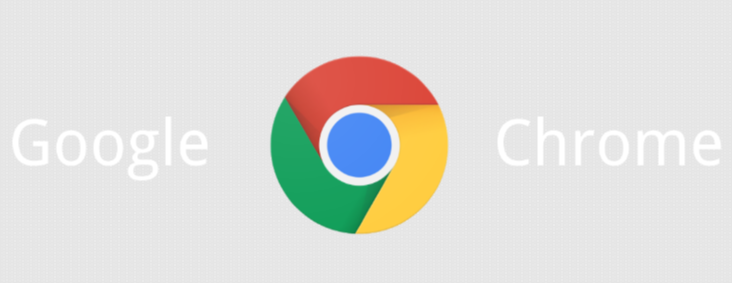
首先,打开谷歌浏览器。在浏览器界面的右上角,点击菜单按钮,通常是一个由三个竖点组成的图标。
接着,在下拉菜单中找到并点击“设置”选项。进入设置页面后,滚动页面,找到“外观”相关的设置区域。
然后,在外观设置中,找到“自定义字体”选项并点击进入。在这里,你可以看到不同的字体设置选项,比如标准字体、固定宽度字体等。
如果你想要更改网页的默认字体,可以点击“标准字体”旁边的下拉箭头,从列表中选择你喜欢的字体。同样地,对于固定宽度字体等其他字体设置,也可以按照相同的方法进行选择。
此外,还可以根据自己的需求调整字体的大小。在字体大小设置部分,通过拖动滑块或者直接输入数值来调整字体的大小,以满足你的视觉舒适度。
完成上述设置后,关闭设置页面即可。此时,谷歌浏览器就会按照你所设置的字体显示设置来呈现网页内容了。
Chrome浏览器下载管理器使用详解教程
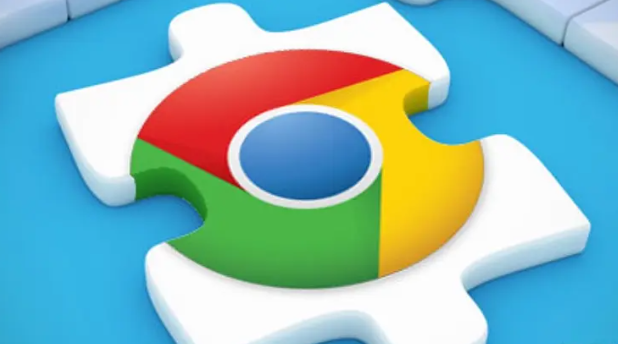
详细讲解Chrome浏览器下载管理器的功能与操作,帮助用户高效管理下载任务,提升下载体验和控制力。
谷歌浏览器优化网页安全防护策略

谷歌浏览器优化网页安全防护策略,增强安全防护能力,保护用户免受网络威胁,保障上网环境安全。
谷歌浏览器插件是否会拖慢系统速度

谷歌浏览器插件在运行时若资源占用过高,可能拖慢系统速度,本文解析插件性能影响来源及优化使用建议。
Google Chrome下载插件提示非法操作的解决方法

Google Chrome下载插件提示非法操作的解决方法,介绍非法操作排查方案,保障插件安全正常使用。
如何通过Google Chrome优化网页的元素顺序加载
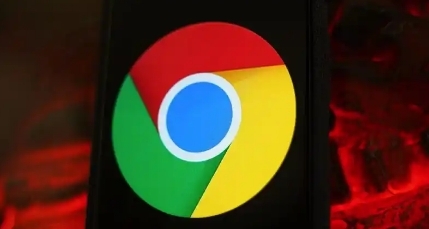
通过Google Chrome优化网页的元素顺序加载,确保页面的关键内容优先加载,提高加载效率。
Chrome浏览器重新安装时的注意事项与操作步骤
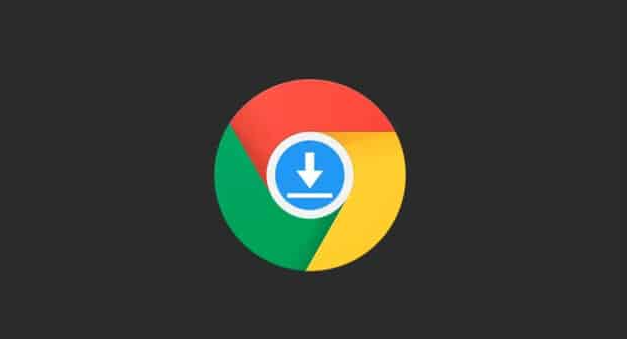
讲解Chrome浏览器重新安装的关键注意点及标准操作流程。
